واتساپ یکی از محبوبترین سرویسهای پیام رسانی فوری است که توسط مردم در سراسر جهان استفاده میشود. این پلتفرم پیام رسانی رمزگذاری شده به کاربران امکان میدهد تا در سرتاسر جهان با یکدیگر ارتباط برقرار کنند و همچنین تصاویر، ویدئوها و کلیپهایی را به اشتراک بگذارند. اگر شما میخواهید این پیام رسان را در سیستم عامل اندروید براساس شبیقه خودتان شخصی سازی برنامه واتساپ در اندروید براساس سلیقه خودتان کنید، گزینههای مختلفی برای این کار وجود دارد که در ادامه به آنها اشاره شده است.
تغییر پشت زمینه صفحه چت
واتساپ گزینهای دارد که به شما امکان میدهد پشت زمینه چت را مطابق با سلیقه خودتان تغییر دهید. کاربران میتوانند از میان گزینههای رنگهای روشن، تیره و ترکیبی برای تصویر زمینه خود استفاده کنند. علاوه بر این، کاربران میتوانند هر تصویری را به عنوان تصویر زمینه واتساپ خود استفاده کنند.

مراحل تغییر پس از زمینه:
برنامه واتساپ را باز کنید.
هر پنجره چت را باز کنید.
روی گزینه سه نقطه واقع در گوشه سمت راست بالای صفحه چت خود ضربه بزنید.
روی Wallpaper ضربه بزنید.
گزینه Change را انتخاب کنید.
در اینجا کاربران میتوانند از تمهای داخلی واتساپ یا هر تصویری، تصویر زمینه خود را انتخاب کنند.

تغییر صدای اعلان واتساپ
واتساپ دارای یک منوی داخلی است که میتوان از آن برای تغییر صدای اعلان پیامها استفاده کرد.
مراحل تغییر صدا:
برنامه واتساپ را باز کنید و روی گزینه سه دکمه واقع در سمت راست صفحه ضربه بزنید.
روی Settings ضربه بزنید.
گزینه Notifications را باز کنید.
اکنون میتوانید صدای اعلان واتساپ خود را تغییر دهید.
علاوه بر این مورد شما میتوانید با دسترسی به جزئیات در گزینههای چت، یک لحن سفارشی برای کاربران جداگانه تنظیم کنید.
استیکرهای سفارشی ایجاد کنید
واتساپ اکنون به شما این امکان را میدهد که با استفاده از ابزار استیکر ساز که به تازگی اضافه شده، استیکرهای سفارشی خود را ایجاد کنید. کاربران میتوانند در قسمت استیکر اپلیکیشن به این ویژگی دسترسی داشته باشند. برای ایجاد استیکر روی نماد گیره کاغذ ضربه بزنید و دوباره روی گزینه «Sticker» کلیک کنید. سپس میتوانید یک تصویر آپلود کنید یا استیکر سفارشی خود را ایجاد کنید.
واتساپ به شما این امکان را میدهد که تصویر را برش دهید و حتی شکلک، استیکر و متن را به آن اضافه کنید. این ویژگی در حال حاضر فقط برای نسخه تحت وب واتساپ در دسترس است و این شرکت قصد دارد در آینده نزدیک قابلیت ساخت استیکر سفارشی را برای نسخه دسکتاپ نیز منتشر کند.
کنترل فضای واتساپ
اگر نگران این هستید که پیامها فضای قابلتوجهی را در دستگاه شما اشغال کنند، روشن کردن قابلیت ناپدید شدن پیامها راه خوبی برای مقابله با این موضوع است. فعال کردن این ویژگی باعث میشود هر پیام جدیدی در چت پس از هفت روز ناپدید شود.

مراحل فعال کردن قابلیت ناپدید شدن پیام ها:
برنامه واتساپ را باز کنید.
پنجره چت خاصی را که میخواهید ویژگی Disappearing Messages را برای آن فعال کنید، انتخاب کنید.
روی نام کاربر در بالای چت ضربه بزنید.
در اینجا میتوانید گزینه پیامهای ناپدید را تغییر دهید.

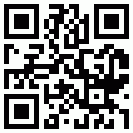 دریافت صفحه با کد QR
دریافت صفحه با کد QR


